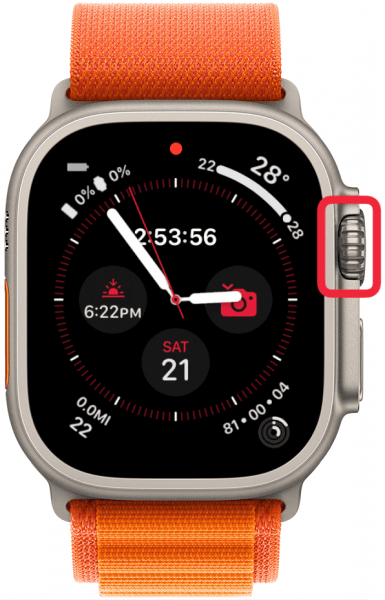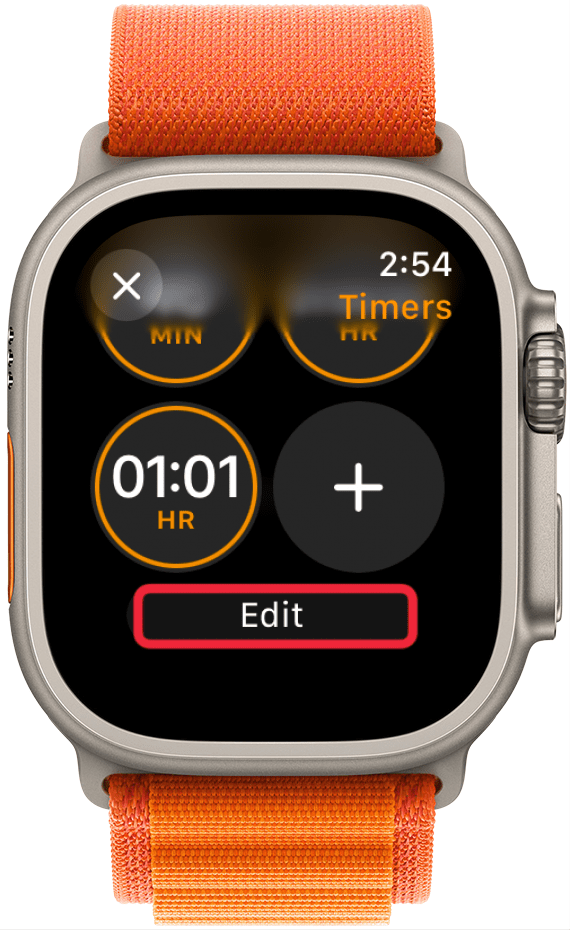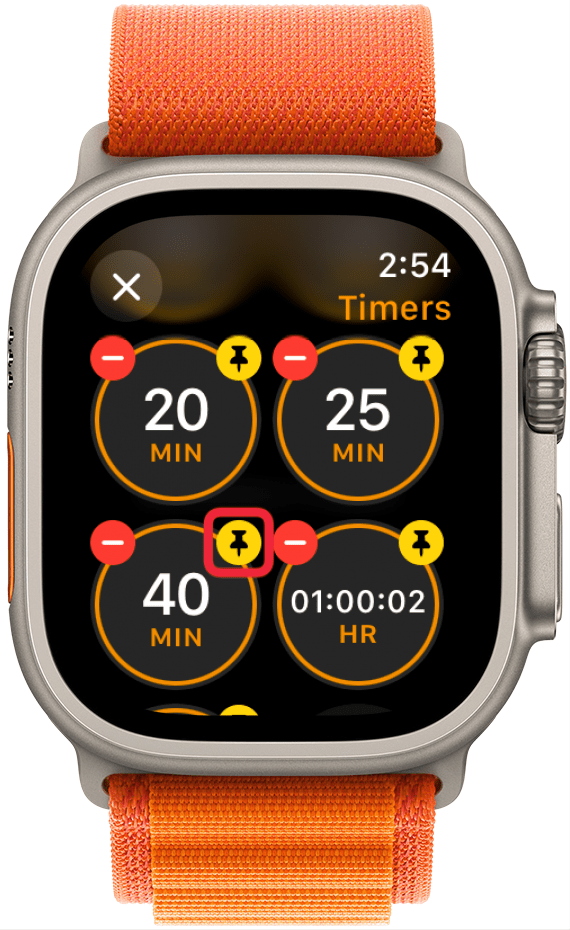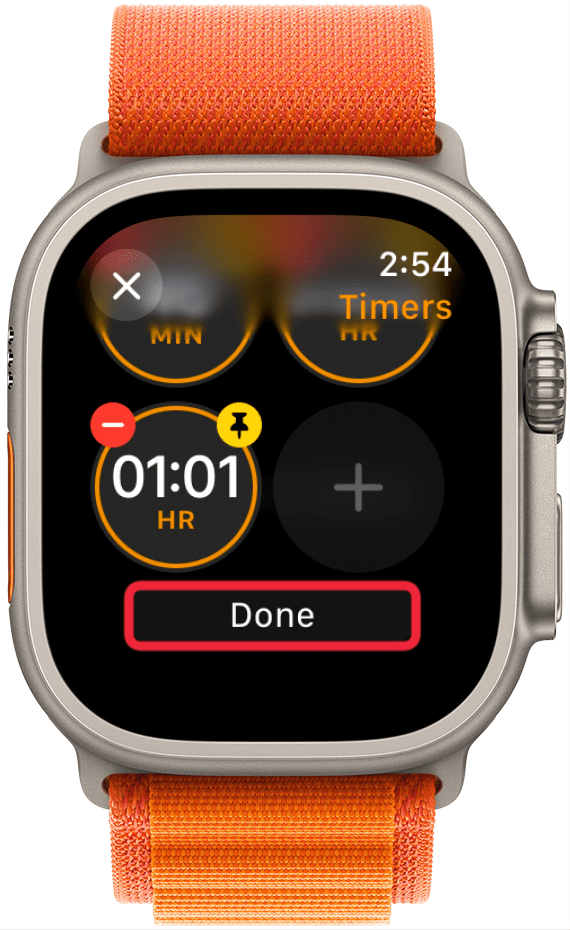Os temporizadores do Apple Watch são incrivelmente úteis para manter tudo sob controlo e são fáceis de configurar. Mas, por vezes, é preciso percorrer muito tempo para encontrar a hora de que se precisa na aplicação Temporizadores. Vou ensinar-lhe como fixar os temporizadores mais utilizados na parte superior da aplicação para um acesso rápido.
Porque é que vai adorar esta dica:
- **Sempre que criar um temporizador no Apple Watch, este é guardado na aplicação Temporizadores.
- **Pode fixar os temporizadores mais utilizados no topo da lista para um acesso rápido.
Como fixar um temporizador Apple Watch
Requisitos do sistema
Os passos abaixo funcionam em Apple Watches com watchOS 11. Saiba como [atualizar para o watchOS mais recente] (https://www.iphonelife.com/content/how-to-download-watchos-install-new-apple-watch-update).
Sempre que definir um temporizador no Apple Watch, mesmo que esteja a utilizar a Siri, o temporizador será guardado na aplicação Temporizadores. Embora seja possível apagá-los, também pode fixar os favoritos para facilitar o acesso no futuro:
 Descubra as funcionalidades ocultas do seu iPhoneObtenha uma dica diária (com capturas de ecrã e instruções claras) para dominar o seu iPhone em apenas um minuto por dia.
Descubra as funcionalidades ocultas do seu iPhoneObtenha uma dica diária (com capturas de ecrã e instruções claras) para dominar o seu iPhone em apenas um minuto por dia.
- Prima o botão Home na Digital Crown.

- Abra a aplicação Cronómetros.

- Desloque-se para a parte inferior e toque em Editar.

- Toque no ícone pin em qualquer temporizador que pretenda fixar na parte superior da aplicação Temporizadores.

- Quando tiver terminado, toque no X ou desloque-se para baixo e toque em Concluído para guardar os temporizadores fixados.

Pode fazer isto com vários temporizadores, mas quanto mais fixar, mais difícil será navegar na aplicação, pelo que sugiro que fixe apenas os temporizadores mais utilizados e que elimine os restantes de vez em quando.
Agora já sabe como fixar temporizadores na aplicação Temporizadores para que possa aceder rapidamente aos seus tempos favoritos na parte superior da aplicação. Não se esqueça de consultar a nossaDica do dia para mais tutoriais fantásticos sobre o Apple Watch.
Mais sugestões de gestão do tempo
- Utilizar os alertas de hora de saída da aplicação Calendário
- Como adiantar o relógio
- Configurar o relógio para tocar a hora em código morse